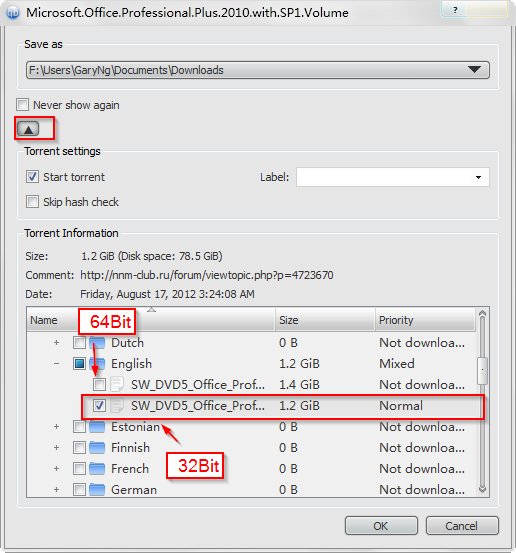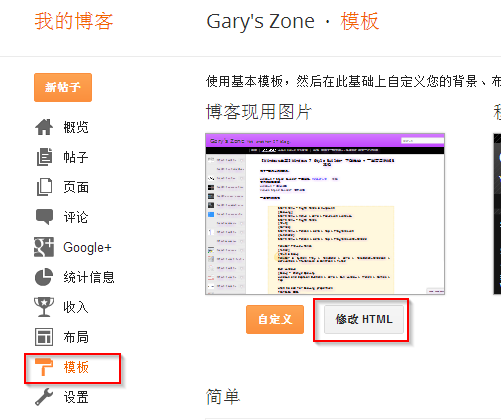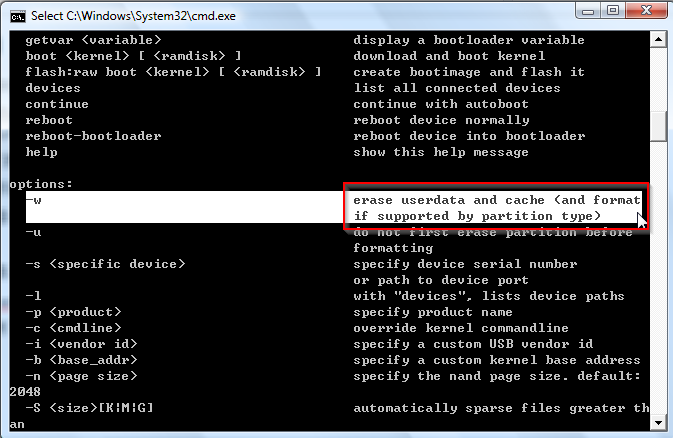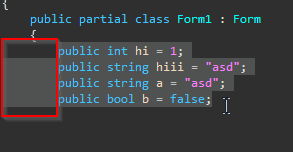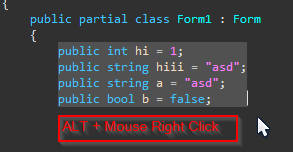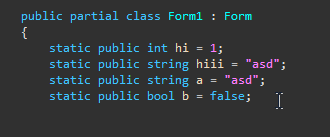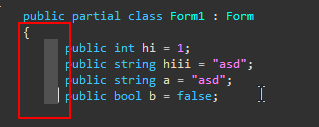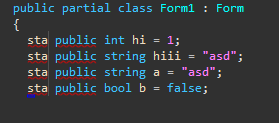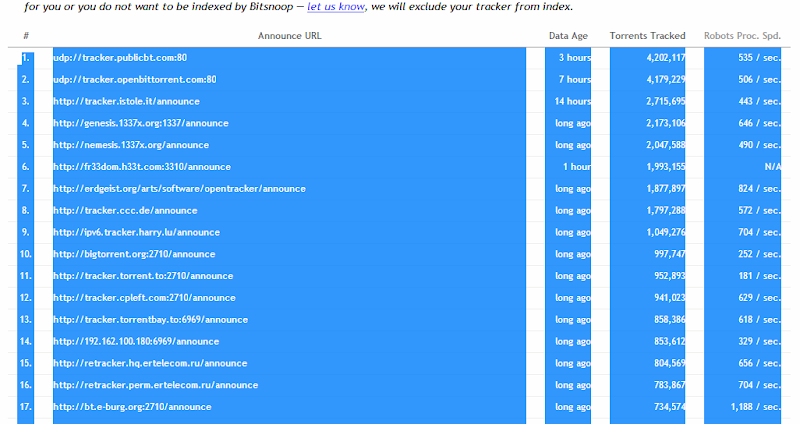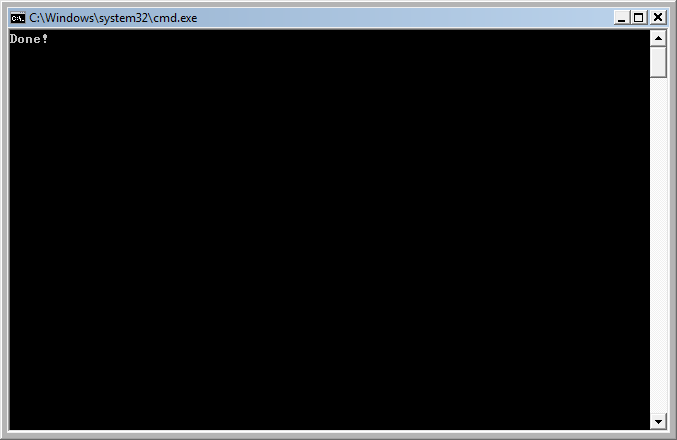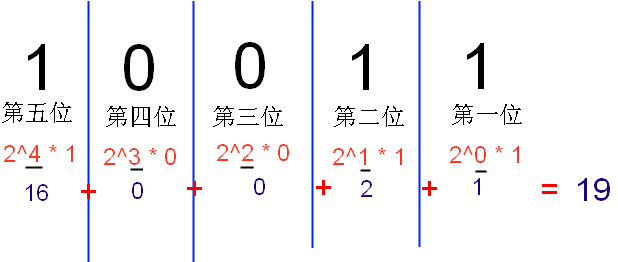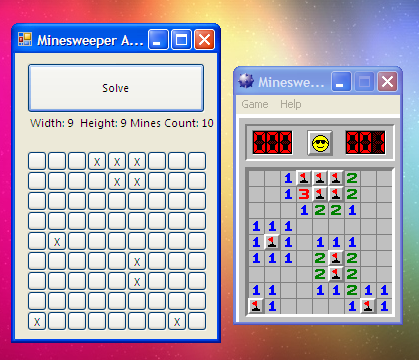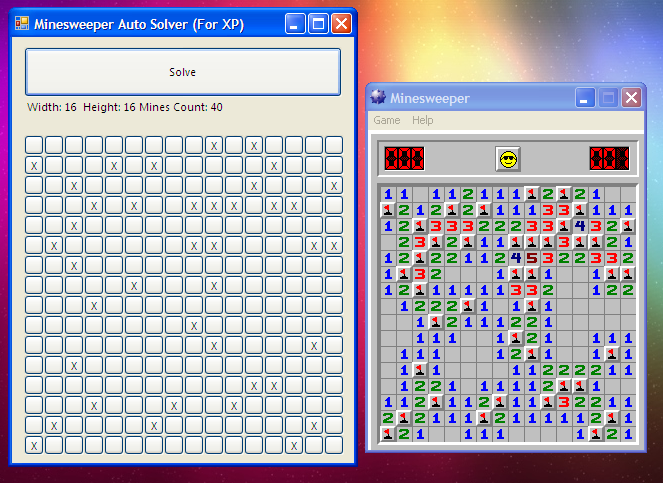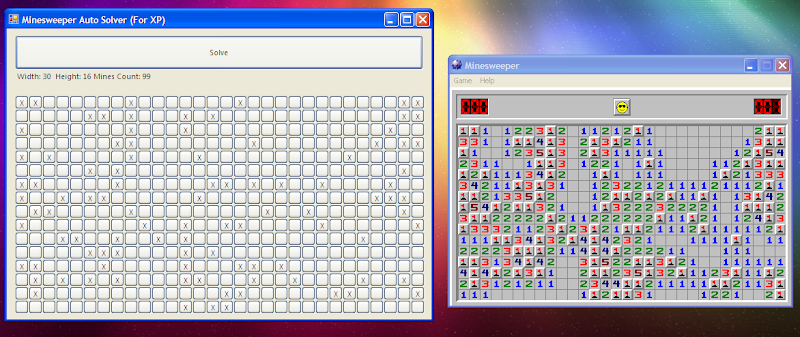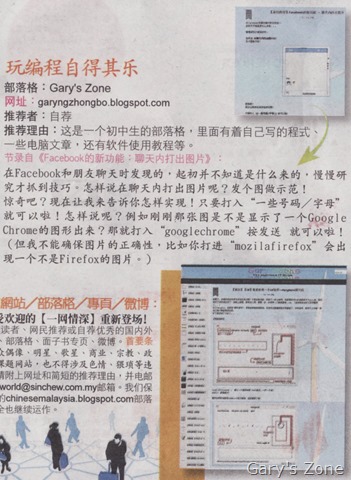[10/5/2016 更新] Office 2016
1、Microsoft Office 2016 Professional Plus VL x86/x64 ISO 下载地址http://forums.mydigitallife.info/threads/65644-Microsoft-Office-2016-Volume-License-ISO-Original-from-VLSC/page33?p=1153286&viewfull=1#post1153286
Microsoft Office 2016 Professional Plus VL x86/x64 ISO
2、Microsoft Toolkit 2.6 BETA 5http://forums.mydigitallife.info/threads/28669-Microsoft-Toolkit-Official-KMS-Solution-for-Microsoft-Products Microsoft Toolkit 2.6 ETA 5
安装方法雷同,在Windows 10 上可以直接挂载ISO档案, 不必使用魔方虚拟光驱(双击ISO档案便可直接打开)
激活方法也是使用Microsoft Toolkit 激活即可
我是分割线
又为此折腾了两三天..
总之悲剧一大堆,搞了那么久,为了少一点人经历“苦难”,于是就有了这部教程..
【工具】
1、当然是Office 2010 的ISO 文件啦:
先到这边:http://www.mirrorcreator.com/files/1PPSHO4Q/_NNM-Club.ru__Microsoft.Office.Professional.Plus.2010.with.SP1.Volume.torrent_links
下载torrent file,然后用uTorrent或者BitTorrent 还是qBitTorrent
来下载(当然你可以加一些Tracker来增加一点点速度,看这边:【分享】【Trackers】【BAT】500个目前可用的Tracker列表 )
等着下载完呗..
... click to continue reading »
折腾了那么久,发现之前发过的【教程】【VS插件】Visual Studio Copy Code
As
HTML
又不能用了,于是花了整个下午来研究研究。http://code.google.com/p/google-code-prettify/ ),但是Blogger Dynamic
Views(动态视图)咋搞都装不上,过后在StackOverflow看到了一片文章,里面提到了SyntaxHighlighter
(http://alexgorbatchev.com/SyntaxHighlighter/ ),之前试过了,还是不能…
但是我灰常喜欢SyntaxHighlighter的高亮着色,又花了我N小时,终于找到了适合Blogger
动态视图的代码:
... click to continue reading »
搞了一整天出来的结果。
Windows 7 Style Builder
下载地址:MediaFire
MEGA Windows 7 美化论坛 Visual Style Builder 官方论坛
一些有用的路径
Start Menu - Right Panel & JumpList
Taskbar Preview Panel
DWM Windows
What to add for Glowing properties:
找了很久才找到的
32位 修改一下注册表:
HKEY_LOCAL_MACHINE\SOFTWARE\Microsoft\VisualStudio\10.0\Registration\UserName
如果还是没有更改的话
Windows 8 正式版发出有好一段时间了(这里有USB内安装试玩Windows 8
正式版 、还有激活Windows
8
正式版的方法 )。
... click to continue reading »
1、Using
using System.Runtime.InteropServices ; 2、引用API
[DllImport("user32.dll")]
static extern IntPtr SendMessage ( IntPtr hWnd , uint Msg , IntPtr wParam ,
IntPtr lParam );
const int MONITOR \ _OFF = 2 ;
const int SC \ _MONITORPOWER = 0xF170 ;
const int WM \ _SYSCOMMAND = 0x0112 ; 3、调用
SendMessage (( IntPtr ) 0xffff , ( uint ) WM_SYSCOMMAND , ( IntPtr ) SC_MONITORPOWER , ( IntPtr ) MONITOR_OFF ); *使用任何情况(包括没有句柄(handle)的程序(console 等等))
Updated 10/9/2013 : 添加 Microsoft Visual Studio 2012 Update 3
下载地址
Visual Studio 2010 Ultimate
** http://thepiratebay.sx/torrent/6231364/Visual_Studio_2010_Ultimate
免序列号
... click to continue reading »
家里某架中国机(俗称“山寨机”)的screen lock pattern
忘了,折腾了一整个上午,才搞到factory reset。http://www.mediafire.com/download/x6zgi5zga0fug0w/adb_fastboot.zip ),却不知道要怎么做(悲剧的中国机,啥教程都没有..)
http://www.mediafire.com/download/wdx8bhlpef3oj9w/SCI-android-usb-driver-jungo-v4.zip
这…这…不是factory reset 么?
特此留下这篇文章…造福人群
最近发现到的强大功能——那就是在Visual Studio 内一次性编辑很多行。
用滑鼠直接highlight多行的时候,是这样的:
他会直接连前面那些空格部分也一起highlight了。按下ALT键!
那要如何一次性编辑多行呢?
Trackers 列表全部来自这里:http://bitsnoop.com/trackers/
@echo off && (for /f “delims=【TAB】 tokens=2” %%i in (Torrent.txt) do
(echo %%i && echo.))>Torrents_Process.txt && echo Done! &&pause>nul
注意:请把【TAB】换成TAB字符http://bitsnoop.com/trackers/ 拷贝整个trackers 列表:
2、然后打开Notepad(或任何一种编辑器),贴上、储存为Torrent.txt
3、拷贝刚才的批处理代码至Notepad,储存为.bat文件
4、把Torrent.txt和 bat 文件放在同一个目录下
... click to continue reading »
N久没有上来更新了。。最近非常非常的忙,请见谅啊。
部落格改了个版面,Static Pages 还有点问题,至今还不能解决。
很多人还不清楚什么是位运算,所以就写了个教程。
了解位运算之前,先看看如何将2进制转换为10进制,或者从10进制换成2进制。
【2进制】 注意:2\^0 = 1
【10进制】
... click to continue reading »
好久没写个比较长的文章了,对不起读者啊。
【压缩、解压缩】http://yasuo.360.cn/
笔者很喜欢360压缩的用户体验设计、很多功能都是WinRar、7zip没有的(界面上),但是偶尔有点小卡。http://www.7-zip.org/
用来弥补360压缩的缺点——偶尔有点卡机、甚至不响应,压缩大文件都会用7Zip。http://www.legroom.net/software/uniextract
万能的解压缩器,可以解压缩很多种格式,包括setup文件!所以笔者有时候看到一些可疑的安装程序文件的时候,就会UniExt它,把“底”给看得透透的。http://www.pazera-software.com/products/free-upx/
... click to continue reading »
刚刚又有点灵感,就重新弄了个新的logo,看上有点玻璃的质感(还是有点差,功夫烂嘛)http://www.dafont.com/keep-on-truckin-fw.font Bevel
Selection Smudge Aa´s
Assistant SinWaves
这里是视频教程。
Minesweeper 外挂,99%秒杀!
【截图】
【下载地址】(附源码)
这是一个比较简短的文章,略略的介绍了YouTube Video Grabber
如何获取YouTube 视频的下载地址等等。
【写在前面的话】
... click to continue reading »
更新:
笔者建了个简单的网站:http://youtubesniffer.tk/ ,笔者所有更新都会放在该网站上!
用手指头算算,Video Grabber 这个很大很大的 project
也大概有1年了,当初初学VB6,加入了个团队,一时其兴,就胡乱写了个YouTube
Video
Grabber(当然,当初不是这个名字的),起初被队员强力反对,为什么呢?因为没看头!管他呢!俺继续写!写着写着,1年过去了,只发布了3个向外公开的公测版本,最后就因为学业的关系,就没去更新了,放假时才抽空补充功能,解除BUG。
PS:还记得前3个版本么?他们在这里——【原创】【VB6】AG Youtube
Downloader -
免费的Youtube视频下载器 、【原创】【VB6】AG
Youtube Downloader 正式更名为 AG Youtube Video
Grabber 、【原创】【VB6】YouTube
Video Grabber
大翻新!
... click to continue reading »
笔者有段时间很疯迷于数学,12岁那段时间是高峰期,曾经出国比赛,但是最近“转行”到电脑了,数学也很少去理它了。
今天在整理书橱的时候,找到了一篇蛮有意义的手稿,应该是笔者12岁那年写的,里面是一些关于“笔算开平方”的一些研究与公式推导。由于那个时候不太成熟、学的东西也不会很多,研究的那些资料遇到很多的困难,只是初步的推了一些公式,花了一整天来重新整理,才明白里一些原理与推导的方法,于是就步步研究,写了起来,然后又怕忘记,所以特此写了这篇文章,就当作备份吧。
温馨提醒:如果你很讨厌数学,请不要在看下去了,这篇文章会把你的头脑炸晕的!
“笔算开平方”是什么呢?举个例子来说,比如有天开始,你忘了带计算机,考题要你算一个数的平方根(square
root),况且你不能与人家借计算机的情况下,要怎么样开平方呢?另一种情况就是,你有计算机,但是却没有带开平方根的功能,只有简单的加减乘除,要如何算平方根呢?
其实这个方法在网上已经有了,比如较出名的“牛顿法”,这种方法巧妙与:就算你取的初始值是个错误的值,这个公式的输出会知道调整到正确的值(也就是说该数的平方根)
... click to continue reading »
假期了,也没什么上来跟新部落格,今天来发个帖子
嘿嘿,本部落格在《星洲日报》的《活力副刊》里面啦哈哈,其实是自荐的啦,如果各位读者有个部落格或者想推荐一些中文网站可以把网址连同简介发送到
cyberworld@sinchew.com.my 。
还有看到部落格换了个背景了么?美吗?
这个是我制作这张图片的全影片(不算教程啦,只是快速的带过罢了,大多数都按了快捷键)